tkinter库详解-程序员宅基地
技术标签: python
①导入标准库(tkinter为python标准库无需安装)
from tkinter import *
②窗口的创建和设置
| 窗口的创建和设置方法 | 注释 |
|---|---|
| root=Tk() | 生成主窗口 |
| root.geometry(‘250x250’) | 改变窗体大小(‘宽x高’),注意是x不是* |
| root.geometry(‘+450+450’) | 改变窗体位置(‘+横坐标+纵坐标’) |
| root.title(‘标题名’) | 修改框体的名字 |
| root.mainloop() | 显示主窗口 |
| root.resizable(0, 0) | 将窗口大小设置为不可变 |
| root.resizable(False, False) | 将窗口大小设置为不可变 |
from tkinter import *
root=Tk()
root.geometry('300x300')
root.title('hello')
root.geometry('+400+300')
root.mainloop()
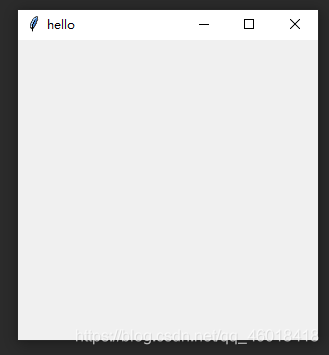
————————————————————————————————————————————
③ 三种组件位置设置方法(实例包含在下面的组件例子中)
-pack()
| 参数 | 参数值 | 注释 |
|---|---|---|
| side | 组件位于容器的方位 | |
| LEFT | ||
| TOP | (默认) | |
| RIGTH | ||
| BOTTOM | ||
| fill | ||
| X | 水平方向填充 | |
| Y | 竖直方向填充 | |
| BOTH | 水平和竖直方向填充 | |
| NONE | 不填充 | |
| expand | ||
| YES | 扩展整个空白区 | |
| NO | 不扩展 | |
| anchor | ||
| N | 上 | |
| E | 右 | |
| S | 下 | |
| W | 左 | |
| CENTER | 中间 | |
| SE | 右下 | |
| NE | 右上 | |
| SW | 左下 | |
| NW | 左上 |
关于pack的组件布局原理不清晰的,可浏览下面这篇博客
pack的组件布局原理
-grid() 网格化设置
| 参数 | 注释 |
|---|---|
| row | 组件的行宽 |
| rowspan | 跨越的行数 |
| column | 组件的列宽 |
| columnspan | 跨越的列数 |
| sticky | 对齐方式(参数值S,W,N,E) |
-place()
| 参数 | 注释 |
|---|---|
| anchor | 组件对齐方式(参数值:S,W,E,N,SE,SW,NW,NE,CENTER,默认为CENTER) |
| x | 组件左上角的x坐标 |
| y | 组件左上角的y坐标 |
| relx | 组件相对于窗口的x坐标,应为0-1之间的小数 |
| rely | 组件相对于窗口的y坐标,应为0-1之间的小数 |
| width | 组件的宽度 |
| height | 组件的高度 |
| relwidth | 组件相对于窗口的宽度,应为0-1之间的小数 |
| relheight | 组件相对于窗口的高度,应为0-1之间的小数 |
④核心组件
| tkinter核心组件 | 中文释义 | 介绍 |
|---|---|---|
| Label | 标签 | 用来显示文字或图片 |
| Button | 按钮 | 类似标签,但提供额外的功能,例如鼠标掠过、按下、释放以及键盘操作、事件 |
| Entry | 单行文字域 | 用来收集键盘输入 |
| Text | 多行文字区域 | 可用来收集(或显示)用户输入的文字 |
| Frame | 框架 | 包含其他组件的纯容器 |
| Checkbutton | 选择按钮 | 一组方框,可以选择其中的任意个 |
| Listbox | 列表框 | 一个选项列表,用户可以从中选择 |
| Menu | 菜单 | 点下菜单按钮后弹出的一个选项列表,用户可以从中选择 |
| Menubutton | 菜单按钮 | 用来包含菜单的组件(有下拉式、层叠式等等) |
| Message | 消息框 | 类似于标签,但可以显示多行文本 |
| Radiobutton | 单选按钮 | 一组按钮,其中只有一个可被“按下” (类似 HTML 中的 radio) |
| Scale | 进度条 | 线性“滑块”组件,可设定起始值和结束值,会显示当前位置的精确值 |
| Scrollbar | 滚动条 | 对其支持的组件(文本域、画布、列表框、文本框)提供滚动功能 |
| Toplevel | 顶级 | 类似框架,但提供一个独立的窗口容器 |
| Canvas | 画布 | 提供绘图功能(直线、椭圆、多边形、矩形) ,可以包含图形或位图 |
⑤核心组件详细介绍
Button (根对象,[属性列表])
| 参数 | 注释 |
|---|---|
| text | 按钮文本内容 |
| font | 字体(样式,大小) |
| bg (background) | 背景颜色(按钮颜色) |
| fg (foreground) | 前景颜色(字体颜色) |
| width | 按钮宽度 |
| height | 按钮高度 |
| command | 按钮关联的函数,当按钮被点击时,执行该函数 |
| padx | 设置按钮文本与按钮边框x轴方向的距离 |
| pady | 设置按钮文本与按钮边框y轴方向的距离 |
| bd(borderwidth) | 按钮边框宽度 |
| anchor | 控制按钮文本的位置(参数值:S,W,E,N,SE,SW,NW,NE,CENTER,默认为CENTER) |
| image | 与PhotoImage 一起使用,图片只能为gif格式 |
| relief | 三维效果 (参数值:FLAT、SUNKEN、RAISED、GROOVE、RIDGE。默认为 FLAT) |
| bitmap | 位图 |
| compound | 图片和文字一同显示 |
| cursor | 鼠标移动到框架时,光标的形状(参数值:arrow, circle, cross, plus 等) |
| justify | 显示多行文本的时候,设置不同行之间的对齐方式(参数值:LEFT, RIGHT, CENTER) |
| state | 设置按钮状态,参数值:NORMAL、ACTIVE、 DISABLED。默认 NORMAL |
| wraplength | 指定每行文本的宽度,单位是屏幕单元 |
| underline | 下划线。默认按钮上的文本都不带下划线。取值就是带下划线的字符串索引,为 0 时,第一个字符带下划线,为 1 时,第二个字符带下划线,以此类推 |
from tkinter import *
root = Tk()
root.geometry('750x400')
button1=Button(text='测试测试测试',bg='blue',fg='yellow',bd=2,anchor=SW,activebackground='pink',activeforeground='white',height=2,width=8,underline=0,font=('华文行楷',20),padx=20,pady=30,state=ACTIVE,wraplength=120,justify=RIGHT,cursor='cross')
button1.grid(row=4,column=7)
button2=Button(root,text='测试2',bg='purple',font=('华文行楷',20),fg='blue',width=8,height=5,anchor=E,padx=20)
button2.grid(row=4,column=1)
picture=PhotoImage(file="E:\\1.gif")#必须是真正的gif图片!,单纯改变图片的格式改不了图片的本质,无法运行
button3=Button(root,text='图片',image=picture,compound='left')
button3.grid(row=2,column=5)
button4=Button(root,bitmap='question',bd=2)
button4.grid(row=1,column=5)
button5=Button(root,relief=SUNKEN,text='测试5')
button5.grid(row=1,column=4)
root.mainloop()
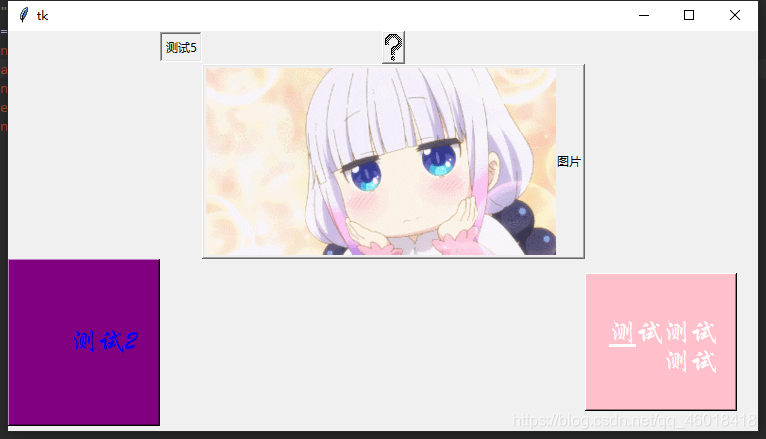
Label (根对象,[属性列表])
| 参数 | 注释 |
|---|---|
| text | 标签名称 |
| font | 字体(样式,大小) |
| bg (background) | 背景颜色(标签颜色) |
| fg (foreground) | 前景颜色(字体颜色) |
| width | 标签宽度 |
| height | 标签高度 |
| anchor | 锚选项,控制标签文本的位置(参数值:S,W,E,N,SE,SW,NW,NE,CENTER,默认为CENTER) |
| bitmap | 位图 |
| relief | 三维效果(参数值:FLAT、SUNKEN、RAISED、GROOVE、RIDGE。默认为 FLAT) |
| image | 与PhotoImage 一起使用,图片只能为gif图片 |
| compound | 图片和文字一同显示 |
| padx | 设置文本与标签边框x轴方向上距离 |
| pady | 设置文本与标签边框y轴方向上的距离 |
| cursor | 鼠标移动到框架时,光标的形状(参数值:arrow, circle, cross, plus 等) |
| justify | 显示多行文本的时候,设置不同行之间的对齐方式(参数值:LEFT, RIGHT, CENTER) |
| state | 设置标签状态,参数值:NORMAL、ACTIVE、 DISABLED。默认 NORMAL |
| wraplength | 指定每行文本的宽度,单位是屏幕单元 |
| underline | 下划线。默认按钮上的文本都不带下划线。取值就是带下划线的字符串索引,为 0 时,第一个字符带下划线,为 1 时,第二个字符带下划线,以此类推 |
from tkinter import *
root =Tk()
root.geometry('600x450')
label1=Label(root,text='测试1',bg='purple',font=('华文行楷',20),fg='blue')
label1.grid(row=1,column=1)
label2=Label(root,text='测试2',bg='purple',font=('华文行楷',20),fg='blue',width=10,height=5,anchor=E,padx=20)
label2.grid(row=4,column=1)
picture=PhotoImage(file="E:\\1.gif")#必须是真正的gif图片,改变图片的格式改不了图片的本质,无法运行
label3=Label(root,text='图片',image=picture,compound='left',relief=SUNKEN)
label3.grid(row=2,column=5)
label4=Label(root,bitmap='question',bd=2,relief=SUNKEN)
label4.grid(row=1,column=5)
label5=Label(root,relief=SUNKEN,text='测试5')
label5.grid(row=1,column=4)
root.mainloop()

from tkinter import *
root=Tk()
root.geometry('300x300')
root.title('hello')
root.geometry('+400+300')
var=StringVar()
label=Label(root,textvariable=var,bg='yellow',font=('华文行楷',20),width=12,height=2)
label.pack()
onhit=-1
def hit():
global onhit
if onhit==-1:
var.set('')
onhit = onhit + 1
elif onhit==0:
var.set('你')
onhit=onhit+1
elif onhit ==1:
var.set('被')
onhit = onhit + 1
elif onhit==2:
var.set('骗了')
onhit = onhit + 1
elif onhit==3:
var.set('哈哈哈哈哈')
button=Button(root,text='点击',width=12,height=2,command=hit)
button.pack()
root.mainloop()
Entry(根对象,[属性列表])
| 参数 | 注释 |
|---|---|
| bg | 背景色 |
| fg | 前景色 |
| font | 字体(样式,大小) |
| width | 文本框宽度 |
| bd | 边框宽度 |
| show | 输入显示方式 |
| textvariable | 关联一个 Tkinter variable 对象, 通常为 StringVar 对象. 控件文本将在该对象改变时跟着改变. |
from tkinter import *
root=Tk()
root.geometry('300x300')
root.title('hello')
root.geometry('+400+300')
entry=Entry(root,fg='blue',font=('华文行楷',20),bg='pink',width=20,bd=4,show='*')
entry.grid()
root.mainloop()
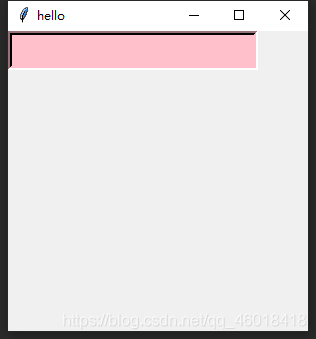
Text(根对象,[属性列表])
| 参数 | 注释 |
|---|---|
| bg | 背景色 |
| fg | 前景色 |
| font | 字体(样式,大小) |
| width | 文本框宽度 |
| bd | 边框宽度 |
| height | 文本框高度 |
from tkinter import *
root=Tk()
root.geometry('300x300')
root.title('hello')
root.geometry('+400+300')
picture=PhotoImage(file="E:\\1.gif")
text=Text(root,fg='blue',font=('华文行楷',20),bg='pink',width=10,height=4,bd=4)
text.grid()
root.mainloop()
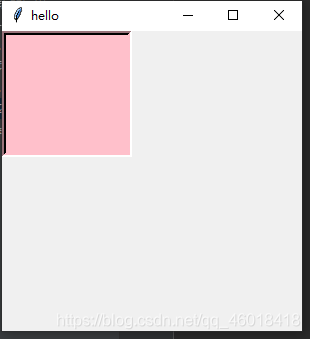
Frame(根对象,[属性列表])
| 参数 | 注释 |
|---|---|
| bg | 背景色 |
| bd | 边框宽度 |
| relief | 三维效果 |
| width | 框架宽度 |
from tkinter import *
root=Tk()
root.geometry('450x450')
frame=Frame(root,height=2,width=3,bd=5,relief='sunken')
frame.pack()
button=Button(frame,text='测试',bd=2)
button.pack()
root.mainloop()
Menu(根对象,[属性列表])
| 参数 | 注释 |
|---|---|
| bg | 背景色 |
| fg | 前景色 |
| font | 字体(样式,大小) |
| width | 文本框宽度 |
| bd | 边框宽度 |
| height | 文本框高度 |
| 方法 | 注释 |
|---|---|
| add_cascade | 添加子选项 |
| add_command | 添加命令(label参数为显示内容) |
| add_separator | 添加分隔线 |
| add_checkbutton | 添加确认按钮 |
from tkinter import *
root = Tk()
# 创建一个顶级菜单
menubar = Menu(root)
# 创建一个下拉菜单“文件”,然后将它添加到顶级菜单中
filemenu = Menu(menubar, tearoff=False)
filemenu.add_command(label="打开")
filemenu.add_separator()
filemenu.add_command(label="保存")
menubar.add_cascade(label="文件",menu=filemenu)
# 创建另一个下拉菜单“编辑”,然后将它添加到顶级菜单中
editmenu = Menu(menubar, tearoff=False)
editmenu.add_command(label="拷贝")
editmenu.add_separator()
editmenu.add_command(label="粘贴")
menubar.add_cascade(label="编辑", menu=editmenu)
# 显示菜单
root.config(menu=menubar)
root.mainloop()
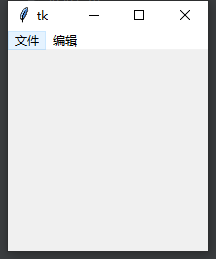
Canvas(根对象,[属性列表])
| 参数 | 注释 |
|---|---|
| bd | 边框宽度 |
| bg | 背景色 (画布颜色) |
| cursor | 鼠标移动到框架时,光标的形状(参数值:arrow, circle, cross, plus 等) |
| relief | 三维效果(参数值:FLAT、SUNKEN、RAISED、GROOVE、RIDGE。默认为 FLAT) |
| width | 画布宽度 |
| height | 画布高度 |
| 形状 | 方法 |
|---|---|
| 扇形 | coord = 10, 50, 240, 210 _.create_arc(coord, start=0, extent=150, fill=“blue”) |
| 线条 | 对象.create_line(x0, y0, x1, y1, …, xn, yn, options) |
| 圆 | 对象.create_oval(x0, y0, x1, y1, options) |
| 至少有三个顶点的多边形 | 对象.create_polygon(x0, y0, x1, y1,…xn, yn, options) |
| 图像 | filename = PhotoImage(file = “E:\\sunshine.gif”) _.create_image(50, 50, anchor=NE, image=filename) |
from tkinter import *
root = Tk()
canvas=Canvas(root)
coord = 10, 50, 240, 210
canvas.create_arc(coord, start=0, extent=150, fill="blue")
line = canvas.create_line(10, 20, 30, 40)
canvas.create_oval(150,150,190,190)
canvas.create_polygon(270,270,190,190,210,240)
canvas.pack()
root.mainloop()

弹窗messagebox
注意此处需重新导入tkinter 中的messagebox
from tkinter import messagebox
| 种类 | 方法 | |
|---|---|---|
| 消息提示框 | messagebox.showinfo(‘弹窗名称’,'弹窗内容 ') | |
| 消息警告框 | messagebox.showwarning(‘弹窗名称’,'弹窗内容 ') | |
| 错误消息框 | messagebox.showerror(‘弹窗名称’,'弹窗内容 ’ ) | |
| 对话框 | messagebox.askokcancel(‘弹窗名称’, '弹窗内容 ') | 确定/取消,返回值true/false |
| 对话框 | messagebox.askquestion (‘弹窗名称’, '弹窗内容 ') | 是/否,返回值yes/no |
| 对话框 | messagebox.askyesno (‘弹窗名称’,'弹窗内容 ') | 是/否, 返回值true/false |
| 对话框 | messagebox.askretrycancel (‘弹窗名称’,'弹窗内容 ') | 重试/取消,返回值true/false |
⑤事件绑定
在此不详细介绍,大家可以看这篇博客
事件绑定
⑥tkinter 中的界面颜色表
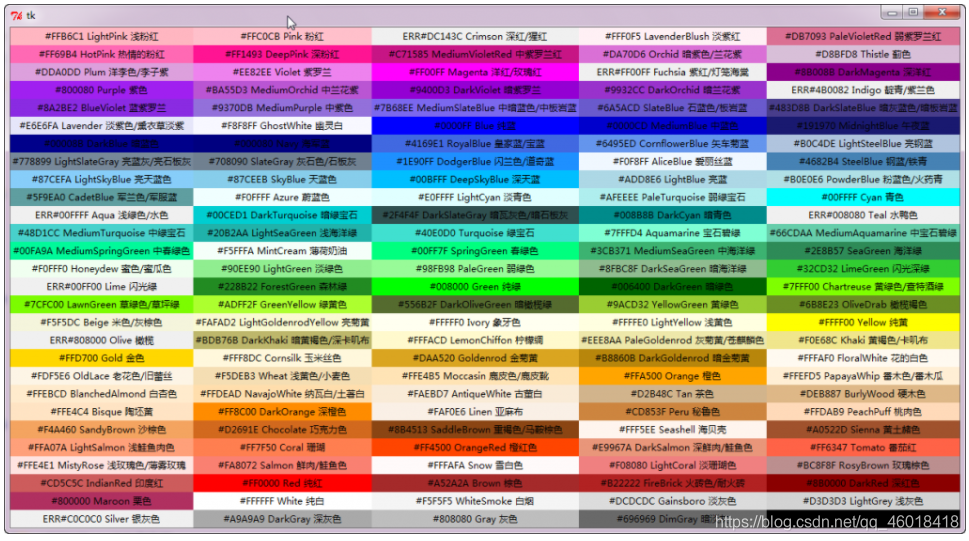
⑦提供一个完整的程序供大家参考
绩点计算小程序
智能推荐
海康威视网络摄像头开发流程(五)------- 直播页面测试_ezuikit 测试的url-程序员宅基地
文章浏览阅读3.8k次。1、将下载好的萤石js插件,添加到SoringBoot项目中。位置可参考下图所示。(容易出错的地方,在将js插件在html页面引入时,发生路径错误的问题)所以如果对页面中引入js的路径不清楚,可参考下图所示存放路径。2、将ezuikit.js引入到demo-live.html中。(可直接将如下代码复制到你创建的html页面中)<!DOCTYPE html><html lan..._ezuikit 测试的url
如何确定组态王与多动能RTU的通信方式_组态王ua-程序员宅基地
文章浏览阅读322次。第二步,在弹出的对话框选择,设备驱动—>PLC—>莫迪康—>ModbusRTU—>COM,根据配置软件选择的协议选期期,这里以此为例,然后点击“下一步”。第四步,把使用虚拟串口打勾(GPRS设备),根据需要选择要生成虚拟口,这里以选择KVCOM1为例,然后点击“下一步”设备ID即Modbus地址(1-255) 使用DTU时,为下485接口上的设备地址。第六步,Modbus的从机地址,与配置软件相同,这里以1为例,点击“下一步“第五步,Modbus的从机地址,与配置软件相同,这里以1为例,点击“下一步“_组态王ua
npm超详细安装(包括配置环境变量)!!!npm安装教程(node.js安装教程)_npm安装配置-程序员宅基地
文章浏览阅读9.4k次,点赞22次,收藏19次。安装npm相当于安装node.js,Node.js已自带npm,安装Node.js时会一起安装,npm的作用就是对Node.js依赖的包进行管理,也可以理解为用来安装/卸载Node.js需要装的东西_npm安装配置
火车头采集器AI伪原创【php源码】-程序员宅基地
文章浏览阅读748次,点赞21次,收藏26次。大家好,小编来为大家解答以下问题,python基础训练100题,python入门100例题,现在让我们一起来看看吧!宝子们还在新手村练级的时候,不单要吸入基础知识,夯实自己的理论基础,还要去实际操作练练手啊!由于文章篇幅限制,不可能将100道题全部呈现在此除了这些,下面还有我整理好的基础入门学习资料,视频和讲解文案都很齐全,用来入门绝对靠谱,需要的自提。保证100%免费这不,贴心的我爆肝给大家整理了这份今天给大家分享100道Python练习题。大家一定要给我三连啊~
Linux Ubuntu 安装 Sublime Text (无法使用 wget 命令,使用安装包下载)_ubuntu 安装sumlime text打不开-程序员宅基地
文章浏览阅读1k次。 为了在 Linux ( Ubuntu) 上安装sublime,一般大家都会选择常见的教程或是 sublime 官网教程,然而在国内这种方法可能失效。为此,需要用安装包安装。以下就是使用官网安装包安装的教程。打开 sublime 官网后,点击右上角 download, 或是直接访问点击打开链接,即可看到各个平台上的安装包。选择 Linux 64 位版并下载。下载后,打开终端,进入安装..._ubuntu 安装sumlime text打不开
CrossOver for Mac 2024无需安装 Windows 即可以在 Mac 上运行游戏 Mac运行exe程序和游戏 CrossOver虚拟机 crossover运行免安装游戏包-程序员宅基地
文章浏览阅读563次,点赞13次,收藏6次。CrossOver24是一款类虚拟机软件,专为macOS和Linux用户设计。它的核心技术是Wine,这是一种在Linux和macOS等非Windows操作系统上运行Windows应用程序的开源软件。通过CrossOver24,用户可以在不购买Windows授权或使用传统虚拟机的情况下,直接在Mac或Linux系统上运行Windows软件和游戏。该软件还提供了丰富的功能,如自动配置、无缝集成和实时传输等,以实现高效的跨平台操作体验。
随便推点
一个用聊天的方式让ChatGPT写的线程安全的环形List_为什么gpt一写list就卡-程序员宅基地
文章浏览阅读1.7k次。一个用聊天的方式让ChatGPT帮我写的线程安全的环形List_为什么gpt一写list就卡
Tomcat自带的设置编码Filter-程序员宅基地
文章浏览阅读336次。我们在前面的文章里曾写过Web应用中乱码产生的原因和处理方式,旧文回顾:深度揭秘乱码问题背后的原因及解决方式其中我们提到可以通过Filter的方式来设置请求和响应的encoding,来解..._filterconfig selectencoding
javascript中encodeURI和decodeURI方法使用介绍_js encodeur decodeurl-程序员宅基地
文章浏览阅读651次。转自:http://www.jb51.net/article/36480.htmencodeURI和decodeURI是成对来使用的,因为浏览器的地址栏有中文字符的话,可以会出现不可预期的错误,所以可以encodeURI把非英文字符转化为英文编码,decodeURI可以用来把字符还原回来_js encodeur decodeurl
Android开发——打包apk遇到The destination folder does not exist or is not writeable-程序员宅基地
文章浏览阅读1.9w次,点赞6次,收藏3次。前言在日常的Android开发当中,我们肯定要打包apk。但是今天我打包的时候遇到一个很奇怪的问题Android The destination folder does not exist or is not writeable,大意是目标文件夹不存在或不可写。出现问题的原因以及解决办法上面有说报错的中文大意是:目标文件夹不存在或不可写。其实问题就在我们的打包界面当中图中标红的Desti..._the destination folder does not exist or is not writeable
Eclipse配置高大上环境-程序员宅基地
文章浏览阅读94次。一、配置代码编辑区的样式 <1>打开Eclipse,Help —> Install NewSoftware,界面如下: <2>点击add...,按下图所示操作: name:随意填写,Location:http://eclipse-color-th..._ecplise高大上设置
Linux安装MySQL-5.6.24-1.linux_glibc2.5.x86_64.rpm-bundle.tar_linux mysql 安装 mysql-5.6.24-1.linux_glibc2.5.x86_6-程序员宅基地
文章浏览阅读2.8k次。一,下载mysql:http://dev.mysql.com/downloads/mysql/; 打开页面之后,在Select Platform:下选择linux Generic,如果没有出现Linux的选项,请换一个浏览器试试。我用的谷歌版本不可以,换一个别的浏览器就行了,如果还是不行,需要换一个翻墙的浏览器。 二,下载完后解压缩并放到安装文件夹下: 1、MySQL-client-5.6.2_linux mysql 安装 mysql-5.6.24-1.linux_glibc2.5.x86_64.rpm-bundle